前续操作说明上.docx
《前续操作说明上.docx》由会员分享,可在线阅读,更多相关《前续操作说明上.docx(35页珍藏版)》请在冰豆网上搜索。
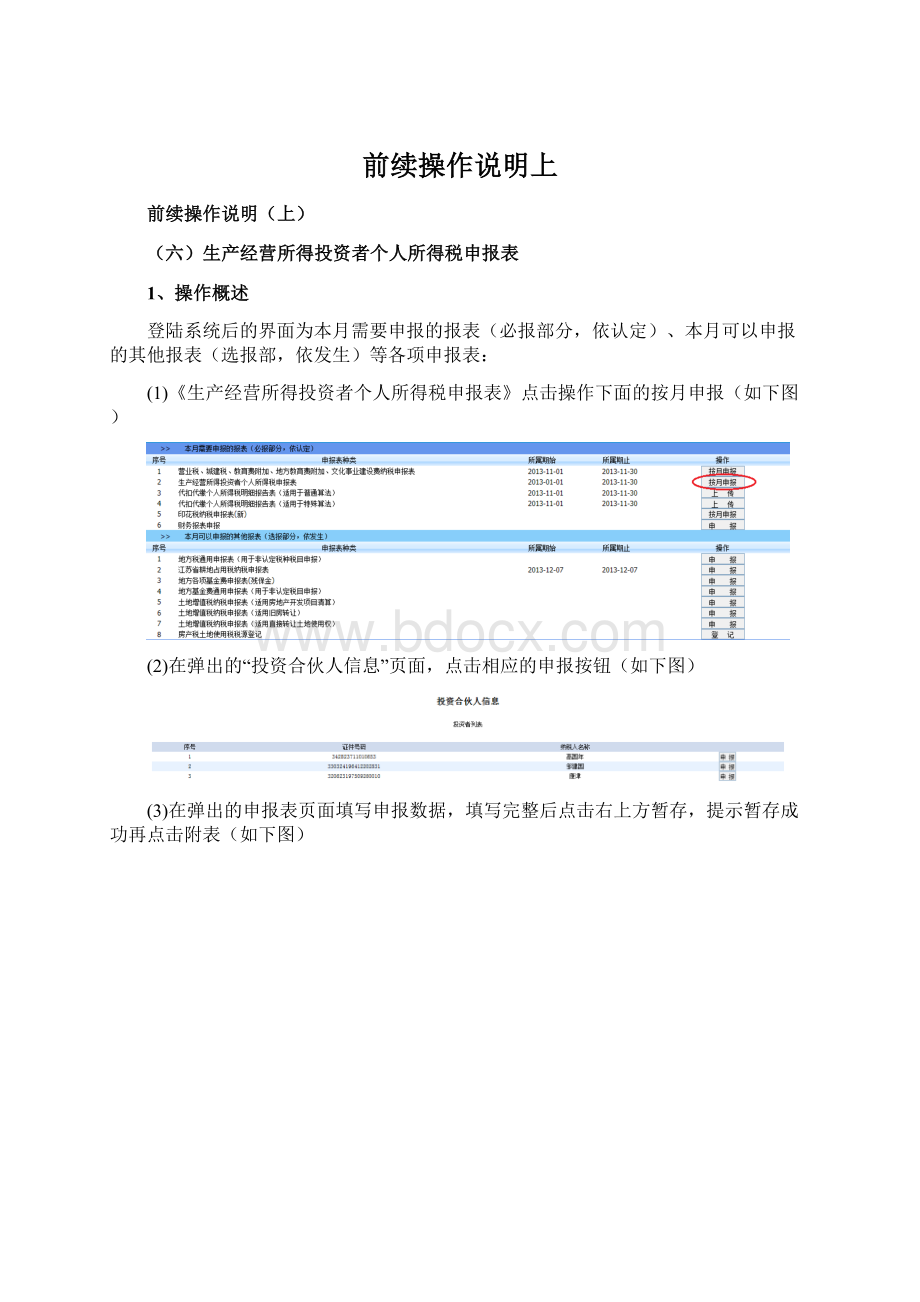
前续操作说明上
前续操作说明(上)
(六)生产经营所得投资者个人所得税申报表
1、操作概述
登陆系统后的界面为本月需要申报的报表(必报部分,依认定)、本月可以申报的其他报表(选报部,依发生)等各项申报表:
(1)《生产经营所得投资者个人所得税申报表》点击操作下面的按月申报(如下图)
(2)在弹出的“投资合伙人信息”页面,点击相应的申报按钮(如下图)
(3)在弹出的申报表页面填写申报数据,填写完整后点击右上方暂存,提示暂存成功再点击附表(如下图)
(4)填写减免税申报表点击“申报”(如下图)
(5)在减免税申报表填写【减免税额】(如下图),此处系统会根据企业有效减免认定信息显示企业能申报的减免事项和税种。
注:
(a)自行申报表类:
主表【亏损弥补】、【国债和国家发行的金融债券利息】=减免税申报表【减免收入】
(b)其它类:
主表【减免所得税额】=减免税申报表【减免税额】之和(除自行申报)
(c)如果该减免事项为税基减免,则减免税申报表中纳税人填写“减免收入”一栏,系统自动计算填写“减免税额”;如果该减免事项为税额减免,则减免税申报表中纳税人填写“减免税额”,系统自动计算填写“减免收入”。
(6)减免税申报表填写完整后暂存,确认申报税款提示“暂存成功”返回主表(如下图)
(7)点击提交确认申报数据,系统自动根据校验规则进行校验
若弹出校验错误信息提示,根据提示信息进行相关申报数据修正,完成后继续提交,直至提示“提交成功”(如下图),申报结束。
2、注意事项
(1)若企业存在当前有效减免税申请,《生产经营所得投资者个人所得税申报表》如果企业没有发生减免税业务,减免税申报表也要填写,不填写不能申报。
(2)《生产经营所得投资者个人所得税申报表》减免税申报表中蓝色部分是需要纳税人填写,其他部分系统公式自动计算。
(七)生产经营所得投资者核定征收个人所得税申报表
1、操作概述
登陆系统后的界面为本月需要申报的报表(必报部分,依认定)、本月可以申报的其他报表(选报部,依发生)等各项申报表:
(1)《生产经营所得投资者核定征收个人所得税申报表》点击操作下面的按月申报(如下图)
(2)在弹出的“投资合伙人信息”页面,点击相应的申报按钮(如下图)
(3)在弹出的申报表页面填写申报数据,填写完整后点击右上方暂存,提示暂存成功再点击附表(如下图)
(4)填写减免税申报表点击“申报”(如下图)
(5)在减免税申报表填写【减免税额】(如下图),此处系统会根据企业有效减免认定信息显示企业能申报的减免事项和税种
注:
(a)减免税申报表【减免税额】不大于主表【已缴(减免)所得税额】
(b)如果该减免事项为税基减免,则减免税申报表中纳税人填写“减免收入”一栏,系统自动计算填写“减免税额”;如果该减免事项为税额减免,则减免税申报表中纳税人填写“减免税额”,系统自动计算填写“减免收入”
(6)减免税申报表填写完整后暂存,确认申报税款提示“暂存成功”返回主表(如下图)
(7)点击提交确认申报数据,系统自动根据校验规则进行校验
若弹出校验错误信息提示,根据提示信息进行相关申报数据修正,完成后继续提交,直至提示“提交成功”(如下图),申报结束。
2、注意事项
(1)若企业存在当前有效减免税申请,《生产经营所得投资者核定征收个人所得税申报表》如果企业没有发生减免税业务,减免税申报表也要填写,不填写不能申报。
(2)《生产经营所得投资者核定征收个人所得税申报表》减免税申报表中蓝色部分是需要纳税人填写,其他部分系统公式自动计算。
(八)个人所得税纳税申报表
1、操作概述
登陆系统后的界面为本月需要申报的报表(必报部分,依认定)、本月可以申报的其他报表(选报部,依发生)等各项申报表:
(1)《个人所得税纳税申报表》点击操作下面的按月申报(如下图)
(2)在弹出的申报表页面填写申报数据,填写完整后点击右上方暂存,提示暂存成功再点击附表(如下图)
(3)填写减免税申报表点击“申报”(如下图)
(4)在减免税申报表填写【减免税额】(如下图),此处系统会根据企业有效减免认定信息显示企业能申报的减免事项和税种
注:
如果该减免事项为税基减免,则减免税申报表中纳税人填写“减免收入”一栏,系统自动计算填写“减免税额”;如果该减免事项为税额减免,则减免税申报表中纳税人填写“减免税额”,系统自动计算填写“减免收入”
(5)减免税申报表填写完整后暂存,确认申报税款提示“暂存成功”返回主表(如下图)
(6)点击提交确认申报数据,系统自动根据校验规则进行校验
若弹出校验错误信息提示,根据提示信息进行相关申报数据修正,完成后继续提交,直至提示“提交成功”(如下图),申报结束。
2、注意事项
(1)若企业存在当前有效减免税申请,《个人所得税纳税申报表》如果企业没有发生减免税业务,减免税申报表也要填写,不填写不能申报。
(2)《个人所得税纳税申报表》减免税申报表中蓝色部分是需要纳税人填写,其他部分系统公式自动计算。
(九)印花税纳税申报表(新)
1、操作概述
登陆系统后的界面为本月需要申报的报表(必报部分,依认定)、本月可以申报的其他报表(选报部,依发生)等各项申报表:
(1)《印花税纳税申报表(新)》点击操作下面的按月申报(如下图)
(2)在弹出的申报表页面填写申报数据,填写完整后点击右上方暂存,提示暂存成功再点击附表(如下图)
(3)填写减免税申报表点击“申报”(如下图)
(4)在减免税申报表填写【减免税入】(如下图),此处系统会根据企业有效减免认定信息显示企业能申报的减免事项和税种
注:
(a)税基、税额类:
主表【减免税额】=减免税申报表【减免税额】
(b)如果该减免事项为税基减免,则减免税申报表中纳税人填写“减免收入”一栏,系统自动计算填写“减免税额”;如果该减免事项为税额减免,则减免税申报表中纳税人填写“减免税额”,系统自动计算填写“减免收入”
(5)减免税申报表填写完整后暂存,确认申报税款提示“暂存成功”返回主表(如下图)
(6)点击提交确认申报数据,系统自动根据校验规则进行校验
若弹出校验错误信息提示,根据提示信息进行相关申报数据修正,完成后继续提交,直至提示“提交成功”(如下图),申报结束。
2、注意事项
(1)若企业存在当前有效减免税申请,《印花税纳税申报表(新)》如果企业没有发生减免税业务,减免税申报表也要填写,不填写不能申报。
(2)《印花税纳税申报表(新)》减免税申报表中蓝色部分是需要纳税人填写,其他部分系统公式自动计算。
(十)房产税(城市房地产税)纳税申报表
1、操作概述
登陆系统后的界面为本月需要申报的报表(必报部分,依认定)、本月可以申报的其他报表(选报部,依发生)等各项申报表:
1、《房产税(城市房地产税)纳税申报表》点击操作下面的按月申报(如下图)
2、在弹出的申报表页面填写申报数据,填写完整后点击右上方暂存,提示暂存成功再点击附表(如下图)
3、填写减免税申报表点击“申报”(如下图)
4、在减免税申报表填写【减免税入】(如下图),此处系统会根据企业有效减免认定信息显示企业能申报的减免事项和税种
注:
如果该减免事项为税基减免,则减免税申报表中纳税人填写“减免收入”一栏,系统自动计算填写“减免税额”;如果该减免事项为税额减免,则减免税申报表中纳税人填写“减免税额”,系统自动计算填写“减免收入”
5、减免税申报表填写完整后暂存,确认申报税款提示“暂存成功”返回主表(如下图)
6、点击提交确认申报数据,系统自动根据校验规则进行校验
若弹出校验错误信息提示,根据提示信息进行相关申报数据修正,完成后继续提交,直至提示“提交成功”(如下图),申报结束。
2、注意事项
(1)若企业存在当前有效减免税申请,《房产税(城市房地产税)纳税申报表》如果企业没有发生减免税业务,减免税申报表也要填写,不填写不能申报。
(2)《房产税(城市房地产税)纳税申报表》减免税申报表中蓝色部分是需要纳税人填写,其他部分系统公式自动计算。
(十一)城镇土地使用税纳税申报表
1、操作概述
登陆系统后的界面为本月需要申报的报表(必报部分,依认定)、本月可以申报的其他报表(选报部,依发生)等各项申报表:
(1)《城镇土地使用税纳税申报表》点击操作下面的按月申报(如下图)
(2)在弹出的申报表页面填写申报数据,填写完整后点击右上方暂存,提示暂存成功再点击附表(如下图)
(3)填写减免税申报表点击“申报”(如下图)
(4)在减免税申报表填写【减免税入】(如下图),此处系统会根据企业有效减免认定信息显示企业能申报的减免事项和税种
注:
(a)税基、税额类:
主表【减免税额+(占地总面积-应税面积)*单位税额】=减免税申报表【减免税额】
(b)如果该减免事项为税基减免,则减免税申报表中纳税人填写“减免收入”一栏,系统自动计算填写“减免税额”;如果该减免事项为税额减免,则减免税申报表中纳税人填写“减免税额”,系统自动计算填写“减免收入”
(5)减免税申报表填写完整后暂存,确认申报税款提示“暂存成功”返回主表(如下图)
(6)点击提交确认申报数据,系统自动根据校验规则进行校验
若弹出校验错误信息提示,根据提示信息进行相关申报数据修正,完成后继续提交,直至提示“提交成功”(如下图),申报结束。
2、注意事项
(1)若企业存在当前有效减免税申请,《城镇土地使用税纳税申报表》如果企业没有发生减免税业务,减免税申报表也要填写,不填写不能申报。
(2)《城镇土地使用税纳税申报表》减免税申报表中蓝色部分是需要纳税人填写,其他部分系统公式自动计算。
(十二)土地增值税纳税申报表(适用房地产开发项目清算)
1、操作概述
登陆系统后的界面为本月需要申报的报表(必报部分,依认定)、本月可以申报的其他报表(选报部,依发生)等各项申报表:
(1)《土地增值税纳税申报表(适用房地产开发项目清算)》点击操作下面的按月申报(如下图)
(2)在弹出的土地增值税清算申报列表中,选择相应项目点击申报(如下图)
(3)在弹出的申报表页面填写申报数据,填写完整后点击右上方暂存,提示暂存成功再点击附表(如下图)
(4)填写减免税申报表点击“申报”(如下图)
(5)在减免税申报表填写【减免税入】(如下图),此处系统会根据企业有效减免认定信息显示企业能申报的减免事项和税种
注:
(a)主表【减免税额】=减免税申报表【减免税额】
(b)如果该减免事项为税基减免,则减免税申报表中纳税人填写“减免收入”一栏,系统自动计算填写“减免税额”;如果该减免事项为税额减免,则减免税申报表中纳税人填写“减免税额”,系统自动计算填写“减免收入”
(6)减免税申报表填写完整后暂存,确认申报税款提示“暂存成功”返回主表(如下图)
(7)点击提交确认申报数据,系统自动根据校验规则进行校验
若弹出校验错误信息提示,根据提示信息进行相关申报数据修正,完成后继续提交,直至提示“提交成功”(如下图),申报结束。
2、注意事项
(1)若企业存在当前有效减免税申请,《土地增值税纳税申报表(适用房地产开发项目清算)》如果企业没有发生减免税业务,减免税申报表也要填写,不填写不能申报。
(2)《土地增值税纳税申报表(适用房地产开发项目清算)》减免税申报表中蓝色部分是需要纳税人填写,其他部分系统公式自动计算。
(十三)土地增值税纳税申报表(非房地产)
1、操作概述
登陆系统后的界面为本月需要申报的报表(必报部分,依认定)、本月可以申报的其他报表(选报部,依发生)等各项申报表:
(1)《土地增值税纳税申报表(非房地产)》点击操作下面的按月申报(如下图)
(2)在弹出的申报表页面填写申报数据,填写完整后点击右上方暂存,提示暂存成功再点击附表(如下图)
(3)填写减免税申报表点击“申报”(如下图)
(4)在减免税申报表填写【减免税入】(如下图),此处系统会根据企业有效减免认定信息显示企业能申报的减免事项和税种
注:
如果该减免事项为税基减免,则减免税申报表中纳税人填写“减免收入”一栏,系统自动计算填写“减免税额”;如果该减免事项为税额减免,则减免税申报表中纳税人填写“减免税额”,系统自动计算填写“减免收入”
(5)减免税申报表填写完整后暂存,确认申报税款提示“暂存成功”返回主表(如下图)
(6)点击提交确认申报数据,系统自动根据校验规则进行校验
若弹出校验错误信息提示,根据提示信息进行相关申报数据修正,完成后继续提交,直至提示“提交成功”(如下图),申报结束。
2、注意事项
(1)若企业存在当前有效减免税申请,《土地增值税纳税申报表(非房地产)》如果企业没有发生减免税业务,减免税申报表也要填写,不填写不能申报。
(2)《土地增值税纳税申报表(非房地产)》减免税申报表中蓝色部分是需要纳税人填写,其他部分系统公式自动计算。
(十四)土地增值税清算申报表
1、操作概述
登陆系统后的界面为本月需要申报的报表(必报部分,依认定)、本月可以申报的其他报表(选报部,依发生)等各项申报表:
(1)《土地增值税清算申报表》点击操作下面的按月申报(如下图)
(2)在弹出的申报表页面填写申报数据,填写完整后点击右上方暂存,提示暂存成功再点击附表(如下图)
(3)填写减免税申报表点击“申报”(如下图)
(4)在减免税申报表填写【减免税入】(如下图),此处系统会根据企业有效减免认定信息显示企业能申报的减免事项和税种
注:
如果该减免事项为税基减免,则减免税申报表中纳税人填写“减免收入”一栏,系统自动计算填写“减免税额”;如果该减免事项为税额减免,则减免税申报表中纳税人填写“减免税额”,系统自动计算填写“减免收入”
(5)减免税申报表填写完整后暂存,确认申报税款提示“暂存成功”返回主表(如下图)
(7)点击提交确认申报数据,系统自动根据校验规则进行校验
若弹出校验错误信息提示,根据提示信息进行相关申报数据修正,完成后继续提交,直至提示“提交成功”(如下图),申报结束。
2、注意事项
(1)若企业存在当前有效减免税申请,《土地增值税清算申报表》如果企业没有发生减免税业务,减免税申报表也要填写,不填写不能申报。
(2)《土地增值税清算申报表》减免税申报表中蓝色部分是需要纳税人填写,其他部分系统公式自动计算。
(十五)江苏省耕地占用税纳税申报表
1、操作概述
登陆系统后的界面为本月需要申报的报表(必报部分,依认定)、本月可以申报的其他报表(选报部,依发生)等各项申报表:
(1)《江苏省耕地占用税纳税申报表》点击操作下面的按月申报(如下图)
(2)在弹出的申报表页面填写申报数据,填写完整后点击右上方提交按钮
注:
在选择【减免类别】后,系统会自动带出所选类别下的【减免事项】,选择【减免事项】后,系统会带出该事项所对应的【政策依据】
根据提示信息进行相关申报数据修正,完成后继续提交,直至提示“提交成功”(如下图),申报结束。
(十六)资源税纳税申报表
1、操作概述
登陆系统后的界面为本月需要申报的报表(必报部分,依认定)、本月可以申报的其他报表(选报部,依发生)等各项申报表:
(1)《资源税纳税申报表》点击操作下面的按月申报(如下图)
(2)在弹出的申报表页面填写申报数据,填写完整后点击右上方暂存,提示暂存成功再点击附表(如下图)
(3)填写减免税申报表点击“申报”(如下图)
(4)在减免税申报表填写【减免税入】(如下图),此处系统会根据企业有效减免认定信息显示企业能申报的减免事项和税种
注:
(a)税基、税额类:
减免税申报表【减免税额】=主表相应税目【当期免税自用】*【单位税额】+【减免税额】
(b)如果该减免事项为税基减免,则减免税申报表中纳税人填写“减免收入”一栏,系统自动计算填写“减免税额”;如果该减免事项为税额减免,则减免税申报表中纳税人填写“减免税额”,系统自动计算填写“减免收入”
(5)减免税申报表填写完整后暂存,确认申报税款提示“暂存成功”返回主表(如下图)
(6)点击提交确认申报数据,系统自动根据校验规则进行校验
若弹出校验错误信息提示,根据提示信息进行相关申报数据修正,完成后继续提交,直至提示“提交成功”(如下图),申报结束。
2、注意事项
(1)若企业存在当前有效减免税申请,《资源税纳税申报表》如果企业没有发生减免税业务,减免税申报表也要填写,不填写不能申报。
(2)《资源税纳税申报表》减免税申报表中蓝色部分是需要纳税人填写,其他部分系统公式自动计算。
(十七)地方税通用申报表(用于非认定税种税目申报)
1、操作概述
登陆系统后的界面为本月需要申报的报表(必报部分,依认定)、本月可以申报的其他报表(选报部,依发生)等各项申报表:
(1)《地方税通用申报表(用于非认定税种税目申报)》点击操作下面的按月申报(如下图)
(2)在弹出的申报表页面填写申报数据,填写完整后点击右上方暂存,提示暂存成功再点击附表(如下图)
(3)填写减免税申报表点击“申报”(如下图)
(4)如果存在交叉认定(减免日期交叉:
相同税种、税目、减免事项、政策依据),系统会提示选择其中一条,并且必须选择交叉中的一条方可继续减免税申报操作
(5)在减免税申报表填写【减免税入】(如下图),此处系统会根据企业有效减免认定信息显示企业能申报的减免事项和税种
注:
(a)税率类:
主表【实际计征额(量)】=减免税申报表【计税依据】
(b)税基、税额:
主表【减免税额】=减免税申报表【减免税额】
(c)如果该减免事项为税基减免,则减免税申报表中纳税人填写“减免收入”一栏,系统自动计算填写“减免税额”;如果该减免事项为税额减免(税率减免),则减免税申报表中纳税人填写“减免税额”,系统自动计算填写“减免收入”
(6)减免税申报表填写完整后暂存,确认申报税款提示“暂存成功”返回主表(如下图)
(7)点击提交确认申报数据,系统自动根据校验规则进行校验
若弹出校验错误信息提示,根据提示信息进行相关申报数据修正,完成后继续提交,直至提示“提交成功”(如下图),申报结束。
2、注意事项
(1)若企业存在当前有效减免税申请,《地方税通用申报表(用于非认定税种税目申报)》如果企业没有发生减免税业务,减免税申报表也要填写,不填写不能申报。
(2)《地方税通用申报表(用于非认定税种税目申报)》减免税申报表中蓝色部分是需要纳税人填写,其他部分系统公式自动计算。
(十八)地方税通用申报表(申报按次认定部分)
1、操作概述
登陆系统后的界面为本月需要申报的报表(必报部分,依认定)、本月可以申报的其他报表(选报部,依发生)等各项申报表:
(1)《地方税通用申报表(申报按次认定部分)》点击操作下面的按月申报(如下图)
(2)在弹出的申报表页面填写申报数据,填写完整后点击右上方暂存,提示暂存成功再点击附表(如下图)
(3)填写减免税申报表点击“申报”(如下图)
(4)在减免税申报表填写【减免税入】(如下图),此处系统会根据企业有效减免认定信息显示企业能申报的减免事项和税种
注:
(a)税率类:
主表【实际计征额(量)】=减免税申报表【计税依据】
(b)税基、税额:
主表【减免税额】=减免税申报表【减免税额】
(c)如果该减免事项为税基减免(税率减免),则减免税申报表中纳税人填写“减免收入”一栏,系统自动计算填写“减免税额”;如果该减免事项为税额减免,则减免税申报表中纳税人填写“减免税额”,系统自动计算填写“减免收入”
(5)减免税申报表填写完整后暂存,确认申报税款提示“暂存成功”返回主表(如下图)
(6)点击提交确认申报数据,系统自动根据校验规则进行校验
若弹出校验错误信息提示,根据提示信息进行相关申报数据修正,完成后继续提交,直至提示“提交成功”(如下图),申报结束。
2、注意事项
(1)若企业存在当前有效减免税申请,《地方税通用申报表(申报按次认定部分)》如果企业没有发生减免税业务,减免税申报表也要填写,不填写不能申报。
(2)《地方税通用申报表(申报按次认定部分)》减免税申报表中蓝色部分是需要纳税人填写,其他部分系统公式自动计算。
(十九)自查通用申报表
1、操作概述
登陆系统后的界面为本月需要申报的报表(必报部分,依认定)、本月可以申报的其他报表(选报部,依发生)等各项申报表:
(1)点击网上申报主界面右侧“当前风险查询”(如下图)
(2)在风险查询结果中点击“操作”
(3)点击“自查通用申报表”按钮进入申报页面
(4)在弹出的申报表页面填写申报数据,填写完整后点击右上方暂存,提示暂存成功再点击附表(如下图)
(5)填写减免税申报表点击“申报”(如下图)
(6)在减免税申报表填写【减免税入】(如下图),此处系统会根据企业有效减免认定信息显示企业能申报的减免事项和税种
注:
(a)税率类:
主表【实际计征额(量)】=减免税申报表【计税依据】
(b)税基、税额:
主表【减免税额】=减免税申报表【减免税额】
(c)如果该减免事项为税基减免,则减免税申报表中纳税人填写“减免收入”一栏,系统自动计算填写“减免税额”;如果该减免事项为税额减免,则减免税申报表中纳税人填写“减免税额”,系统自动计算填写“减免收入”
(7)减免税申报表填写完整后暂存,确认申报税款提示“暂存成功”返回主表(如下图)
(8)点击提交确认申报数据,系统自动根据校验规则进行校验
若弹出校验错误信息提示,根据提示信息进行相关申报数据修正,完成后继续提交,直至提示“提交成功”(如下图),申报结束。
2、注意事项
(1)若企业存在当前有效减免税申请,《资源税纳税申报表》如果企业没有发生减免税业务,减免税申报表也要填写,不填写不能申报。
(2)《资源税纳税申报表》减免税申报表中蓝色部分是需要纳税人填写,其他部分系统公式自动计算。
(二十)地方税综合申报表
1、操作概述
登陆系统后的界面为本月需要申报的报表(必报部分,依认定)、本月可以申报的其他报表(选报部,依发生)等各项申报表:
(1)《地方税综合申报表》点击操作下面的按月申报(如下图)
(2)在弹出的申报表页面填写申报数据,填写完整后点击右上方暂存,提示暂存成功再点击附表(如下图)
(3)填写减免税申报表点击“申报”(如下图)
(4)在减免税申报表填写【减免税入】(如下图),此处系统会根据企业有效减免认定信息显示企业能申报的减免事项和税种
注:
(a)税率类:
主表【计税依据-本期实际抵扣-免税额】=减免税申报表【计税依据】
(b)税基、税额:
主表【免税额*适用税率+减免税】=减免税申报表【减免税额】
(c)如果该减免事项为税基减免(税率减免),则减免税申报表中纳税人填写“减免收入”一栏,系统自动计算填写“减免税额”;如果该减免事项为税额减免,则减免税申报表中纳税人填写“减免税额”,系统自动计算填写“减免收入”
(5)减免税申报表填写完整后暂存,确认申报税款提示“暂存成功”返回主表(如下图)
(6)点击提交确认申报数据,系统自动根据校验规则进行校验
若弹出校验错误信息提示,根据提示信息进行相关申报数据修正,完成后继续提交,直至提示“提交成功”(如下图),申报结束。
2、注意事项
(1)若企业存在当前有效减免税申请,《地方税综合申报表》如果企业没有发生减免税业务,减免税申报